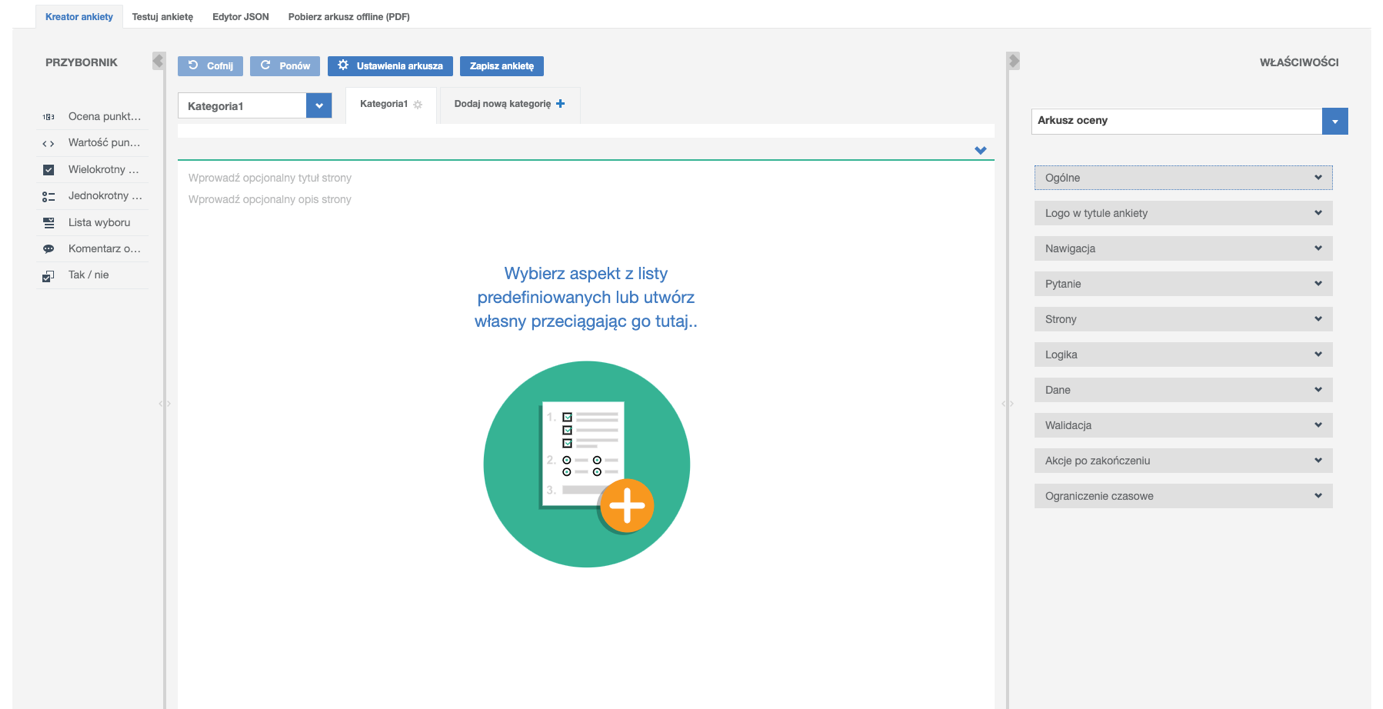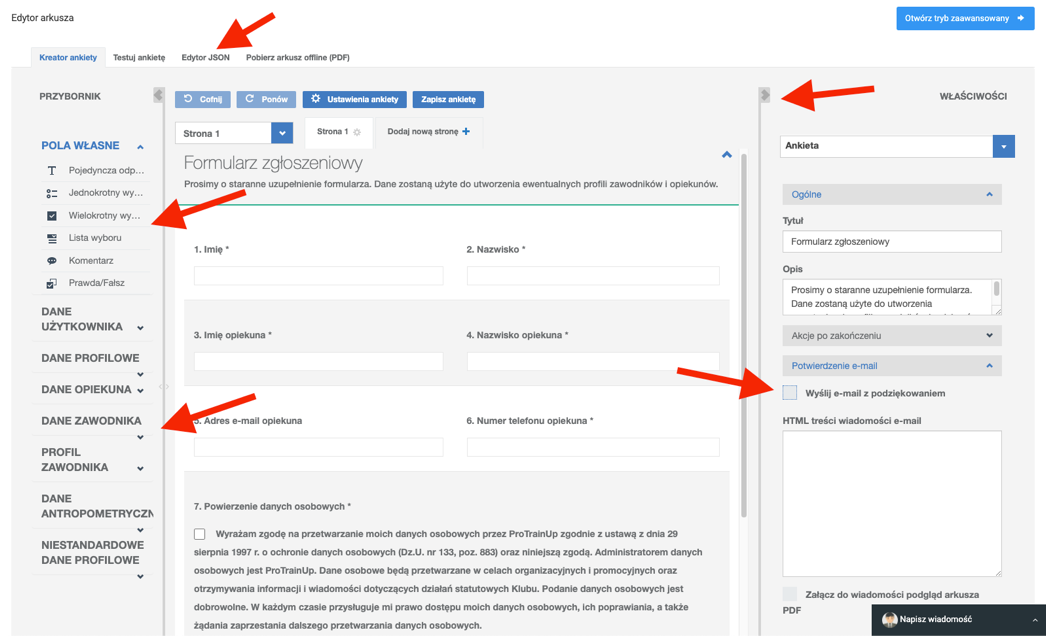Kada odredite opcije ocjenjivanja, prijeći ćete na uređivač. Ako ste odabrali promatranje zapošljavanja, učitat će se ispunjeni predložak koji se po potrebi može uređivati.
Editor se sastoji od nekoliko glavnih elemenata. Počevši od gornjeg lijevog kuta, izbornik sadrži opcije uključujući preuzimanje procjene u PDF formatu i testiranje trenutnog projekta. U gornjem dijelu kreatora nalaze se kartice na koje možete dodati dodatne stranice ocjenjivanju. Za dodavanje nove stranice pritisnite "dodaj novu stranicu". Svaka stranica evaluacije sadržavat će pitanja sa stranica u kreatoru obrazaca.
Sljedeći element je kutija s alatima koja se nalazi s lijeve strane. Njegov sadržaj ovisi o vrsti obrasca (regrutacijski, anketni ili promatrački obrazac). Tamo možete pronaći i vlastita pitanja i tekstualna polja koja možete konfigurirati i dodati na radni list, kao i unaprijed definirana kao što su: korisnički podaci, podaci o profilu, podaci o skrbniku ili podaci o igraču. Kako biste dodali pitanje ili tekstualno polje u obrazac, samo ga povucite i ispustite na odgovarajuće mjesto na radnom listu. U slučaju obrasca za zapošljavanje preporučujemo korištenje unaprijed definiranih pitanja i tekstualnih polja. To će omogućiti jednostavno kreiranje računa igrača ili roditelja na temelju podataka koje je ispitanik dostavio.
Na desnoj strani možete vidjeti svojstva radnog lista i gumb za odlazak na napredni način izrade obrazaca. Opcije prikazane u postavci također ovise o vrsti procjene. Postavke vam omogućuju da, primjerice, postavite logiku obrasca, postavite maksimalno vrijeme za ispunjavanje obrasca, dodate logo kluba u PDF formatu u izvješće, odredite postupak provjere valjanosti obrasca. U slučaju obrasca za zapošljavanje, također možete dodati poruku „hvala” koja će biti poslana na adresu e-pošte ispitanika. Nadalje, možete izraditi zaslon za naknadni obrazac s podacima koje uključite. Ispunjenu anketu u PDF formatu možete poslati i ispitaniku. Za spremanje obrasca pritisnite plavi gumb „spremi anketu” koji se nalazi na vrhu. Nakon spremanja bit ćete preusmjereni na popis kreiranih radnih listova.